Apple Watchin käyttöopas
- Tervetuloa
- Uutta
-
- Apple Watchin käyttöönotto
- Apple Watchin käyttöönottaminen ja liittäminen pariksi iPhonen kanssa
- Parin muodostaminen toisesta Apple Watchista iPhonen kanssa
- Apple Watch -kellon käyttäminen ilman pariksi liitettyä iPhonea
- Apple Watch -kellon laittaminen päälle ja herättäminen
- Apple Watch -kellon lukitseminen tai avaaminen
-
- Apple Watch -kellon apit
- Appien avaaminen
- Ajan kertominen
- Tilakuvakkeet
- Ilmoitusten katsominen ja niihin reagoiminen
- Ilmoitusten nopea mykistäminen eleillä
- Ilmoitusten hiljentäminen pidemmäksi ajaksi
- Widgettien näyttäminen älykkäässä pinossa
- Kaksoisnapautuksen käyttäminen yleisiin toimintoihin
- Toiminto-painikkeen käyttäminen
- Syötä tekstiä
-
- Asetusten muuttaminen
- Kielen ja suunnan vaihtaminen
- Kirkkauden ja tekstin koon säätäminen
- Äänenvoimakkuuden ja tuntopalautteen säätäminen
- Ilmoitusäänten ja tuntopalautteen valitseminen
- Apple Watch -rannekkeiden irrottaminen, vaihtaminen ja kiinnittäminen
- Appien järjestäminen
- Appien asetusten ja tallennustilan näyttäminen
- Apple-tilin päivittäminen
- Apple Watch ‑kellon kanssa juokseminen
-
- Herätykset
- Äänikirjat
- Veren happitaso
- Laskin
- Kalenteri
- Laukaisin
- EKG
- Lääkitykset
- Memoji
- Musiikin tunnistus
- News
- Toistossa nyt
- Kaukosäädin
- Pikakomennot
- Sireeni
- Pörssi
- Ajanotto
- Vuorovesi
- Ajastimet
- Vinkit-apin käyttäminen
- Käännä
- Elintoiminnot
- Sanelin
- Radiopuhelin
-
- Tietoja Applen Lompakosta
- Apple Payn käyttöönotto
- Apple Payn käyttäminen lähimaksuihin
- Apple Cashin käyttäminen
- Apple Cardin käyttäminen
- Korttien käyttäminen
- Etukorttien käyttäminen
- Julkinen liikenne
- Ajokortin tai virallisen henkilökortin käyttäminen
- Kodin, hotellihuoneen tai ajoneuvon avaimet
- Rokotuskortit
- Maailmankello
- Copyright ja tavaramerkit
Kellotaulugallerian katseleminen Apple Watch -kellolla
Apple Watch ‑apin kellotaulugalleria tarjoaa helpoimman tavan nähdä kaikki saatavilla olevat kellotaulut. Kun löydät kiinnostavannäköisen kellotaulun, voit muokata sitä, valita komplikaatioita ja lisätä kellotaulun kokoelmaasi – suoraan galleriasta.
Kellotaulun lisääminen Kellotaulugalleriaan
Avaa Apple Watch ‑appi iPhonessa.
Napauta Kellotaulugalleria ja napauta sitten esimerkiksi Terveys ja kuntoilu-, Kuvat- tai Paljon tietoja -kategoriaa.
Jos haluat katsella kaikkia kellotauluja, vieritä alas ja napauta Näytä kaikki kellotaulut.
Napauta kellotaulua ja valitse sitten haluamasi ominaisuudet ja komplikaatiot.
Napauta Lisää.
Kellotaulu lisätään kokoelmaasi ja siitä tulee Apple Watch ‑kellon nykyinen kellotaulu.
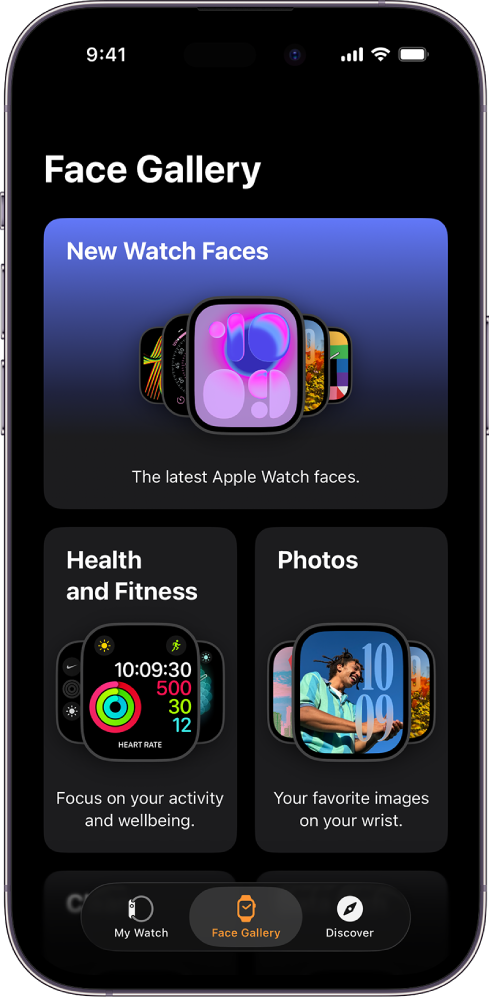
Ominaisuuksien valitseminen kellotaululle
Avaa Apple Watch ‑appi iPhonessa.
Napauta Kellotaulugalleria ja napauta sitten esimerkiksi Terveys ja kuntoilu-, Kuvat- tai Paljon tietoja -kategoriaa.
Jos haluat katsella kaikkia kellotauluja, vieritä alas ja napauta Näytä kaikki kellotaulut.
Napauta kellotaulua ja napauta sitten ominaisuutta, kuten väriä tai tyyliä.
Kun valitset erilaisia vaihtoehtoja, yllä oleva kellotaulu muuttuu, jotta voit varmistaa, että ulkonäkö on juuri sellainen kuin haluat.
Komplikaatioiden lisääminen Kellotaulugalleriaan
Avaa Apple Watch ‑appi iPhonessa.
Napauta Kellotaulugalleria ja napauta sitten kellotaulua.
Vinkki: Selaa tiettyä kellotaulukokoelmaa napauttamalla kokoelmaa, kuten Uudet kellotaulut tai Paljon tietoja.
Napauta komplikaation sijaintia, kuten Ylävasen, Yläoikea tai Ala.
Näet pyyhkäisemällä, mitä komplikaatioita on saatavilla siihen sijaintiin. Napauta haluamaasi komplikaatiota.
Jos päätät, ettet halua komplikaatiota tähän sijaintiin, vieritä luettelon yläosaan ja napauta Pois.
Jos haluat tarkastella kullekin kellotaululle saatavilla olevien komplikaatioiden kattavaa luetteloa, katso Apple Watch -kellon kellotaulut ja niiden ominaisuudet.